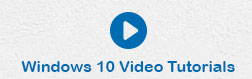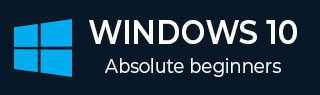
- Windows 10 教程
- Windows 10 - 主页
- Windows 10 - 概述
- Windows 10 - 安装
- Windows 10 - 入门
- Windows 10 - GUI 基础知识
- Windows 10 - 导航
- Windows 10 - 开始菜单
- Windows 10 - 任务栏
- Windows 10 - 平板电脑模式
- Windows 10 - 文件资源管理器
- Windows 10 - Cortana
- Windows 10 - 通知
- Windows 10 - 快速操作
- Windows 10 - 云
- Windows 10 - 通用应用程序
- Windows 10 - 多个桌面
- Windows 10 - 用户管理
- Windows 10 - 安全
- Windows 10 - 家长控制
- Windows 10 - 应用程序
- Windows 10 - 网页浏览
- Windows 10 - 网络
- Windows 10 - 虚拟化
- Windows 10 - 远程访问
- Windows 10 - 备份和恢复
- Windows 10 - 斯巴达计划
- Windows 10 - 应用程序管理
- Windows 10 - 电子邮件管理
- Windows 10 - 键盘快捷键
- Windows 10 - 系统托盘
- Windows 10 - 媒体管理
- Windows 10 - 收藏夹设置
- Windows 10 - 快捷方式
- Windows 10 - 手机
- Windows 10 有用资源
- Windows 10 - 快速指南
- Windows 10 - 有用的资源
- Windows 10 - 讨论
Windows 10 - 云
Windows 10 允许您使用 Outlook 帐户登录。通过执行此操作,Windows 会将您的文档、联系人和其他内容同步到云。要使用 Outlook 登录,请按照以下步骤操作 -
第 1 步- 转到“设置”并选择“帐户”。
步骤 2 - 在“帐户”窗口中,选择“改为使用 Microsoft 帐户登录”。

步骤 3 - 之后,Windows 将询问您的用户名和密码。如果您没有 Microsoft 或 Outlook 帐户,它还会提供创建帐户的链接。使用 Microsoft 帐户将允许您将文档和个人文件同步到使用该帐户的任何兼容设备。

使用 OneDrive
通过使用 Microsoft 或 Outlook 帐户登录,您可以从 Windows 10 访问OneDrive。OneDrive是云中向 Microsoft 帐户的每个用户提供的免费存储空间。

要从 Windows 访问 OneDrive,只需单击任务栏中的文件资源管理器图标即可。
当文件资源管理器窗口打开时,您将在屏幕左侧看到OneDrive的链接。

您可以使用鼠标或手指拖动文档,将其从本地文件夹移至 OneDrive。
OneDrive 使用不同的图标来显示文件和文件夹的状态 -
 绿色复选标记表示文档或文件夹与在线版本同步。
绿色复选标记表示文档或文件夹与在线版本同步。
 蓝色双箭头表示文档或文件夹当前正在同步。
蓝色双箭头表示文档或文件夹当前正在同步。
 红色 X 表示同步文档或文件夹时出现问题。
红色 X 表示同步文档或文件夹时出现问题。